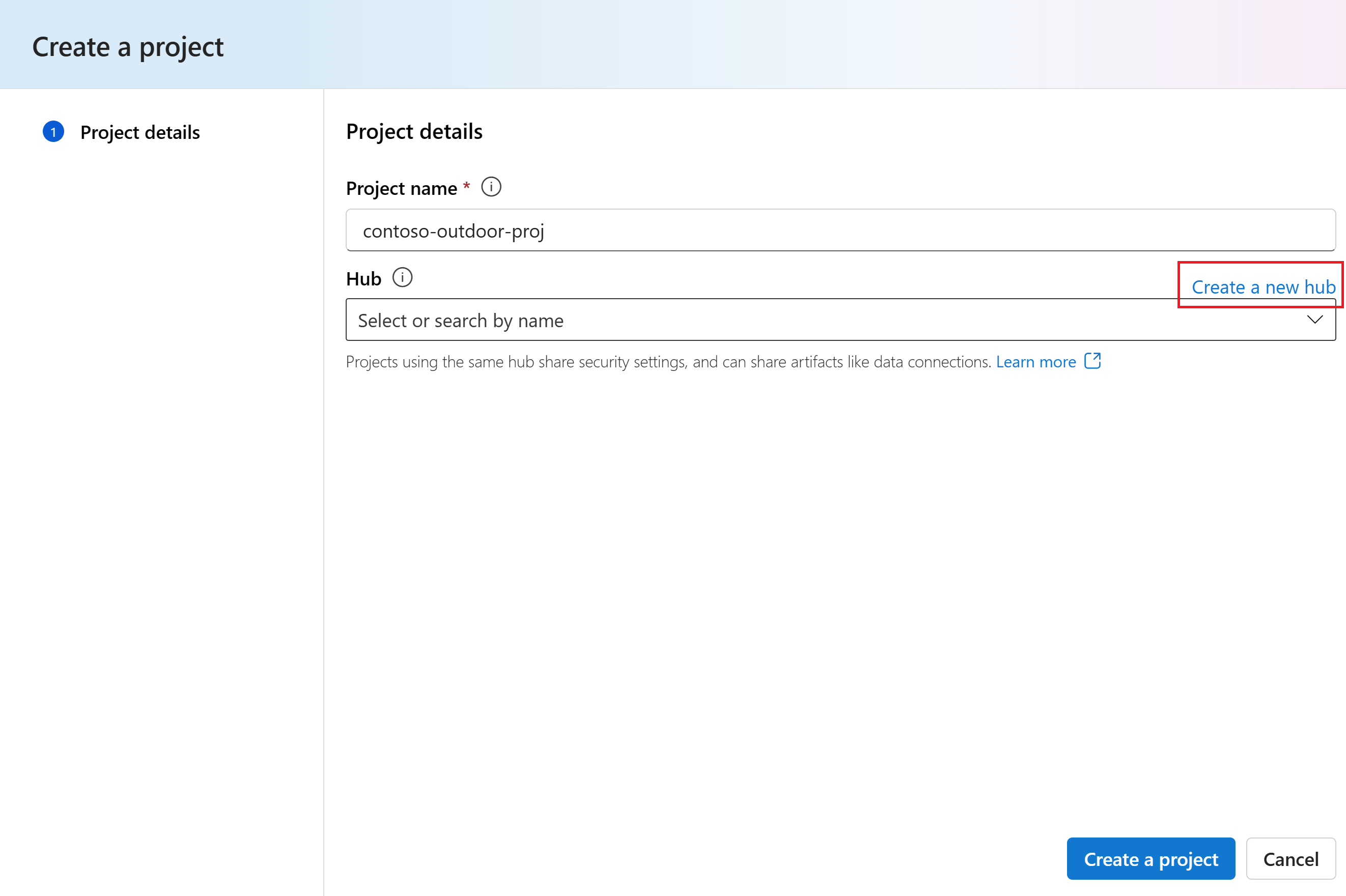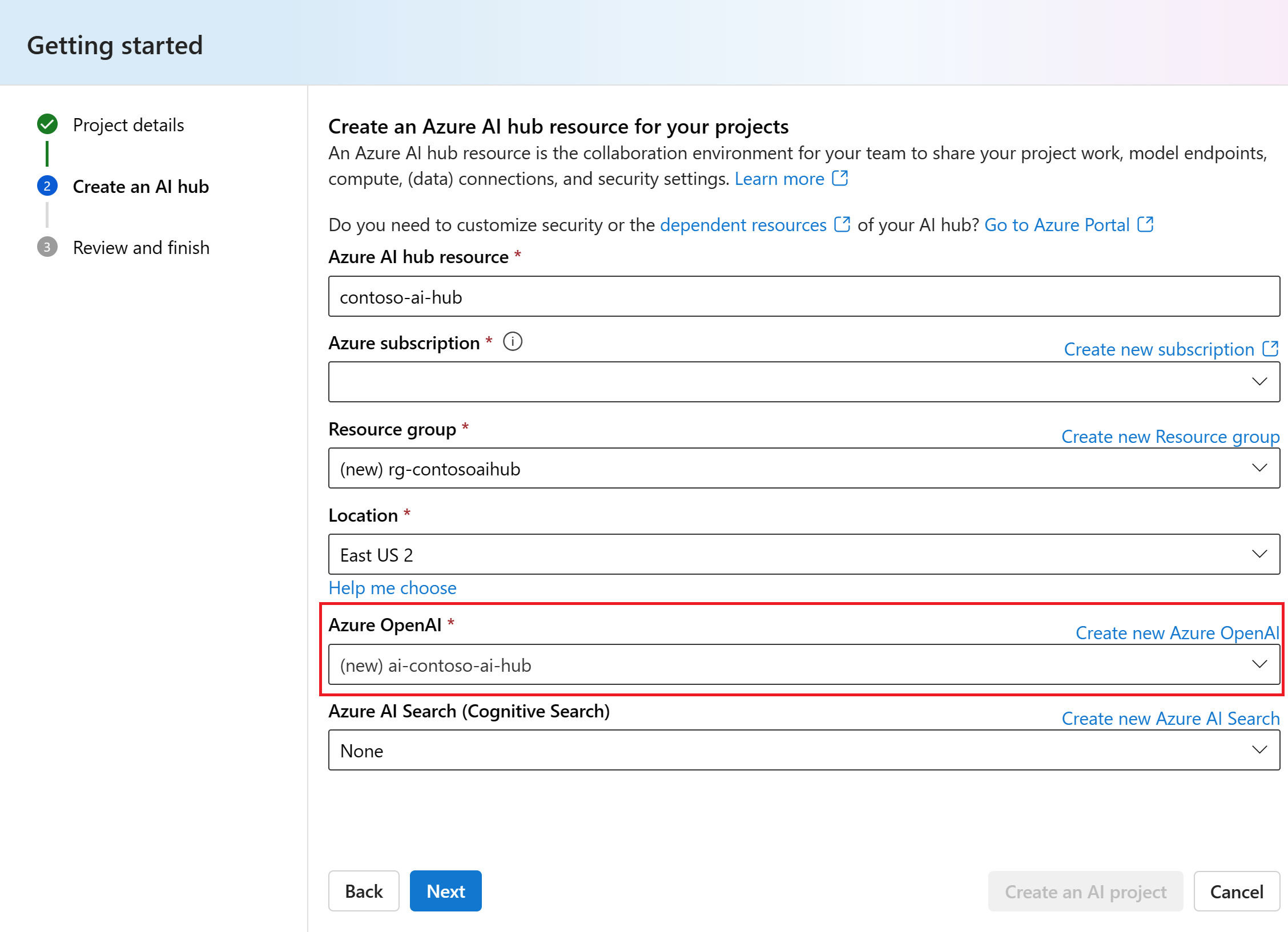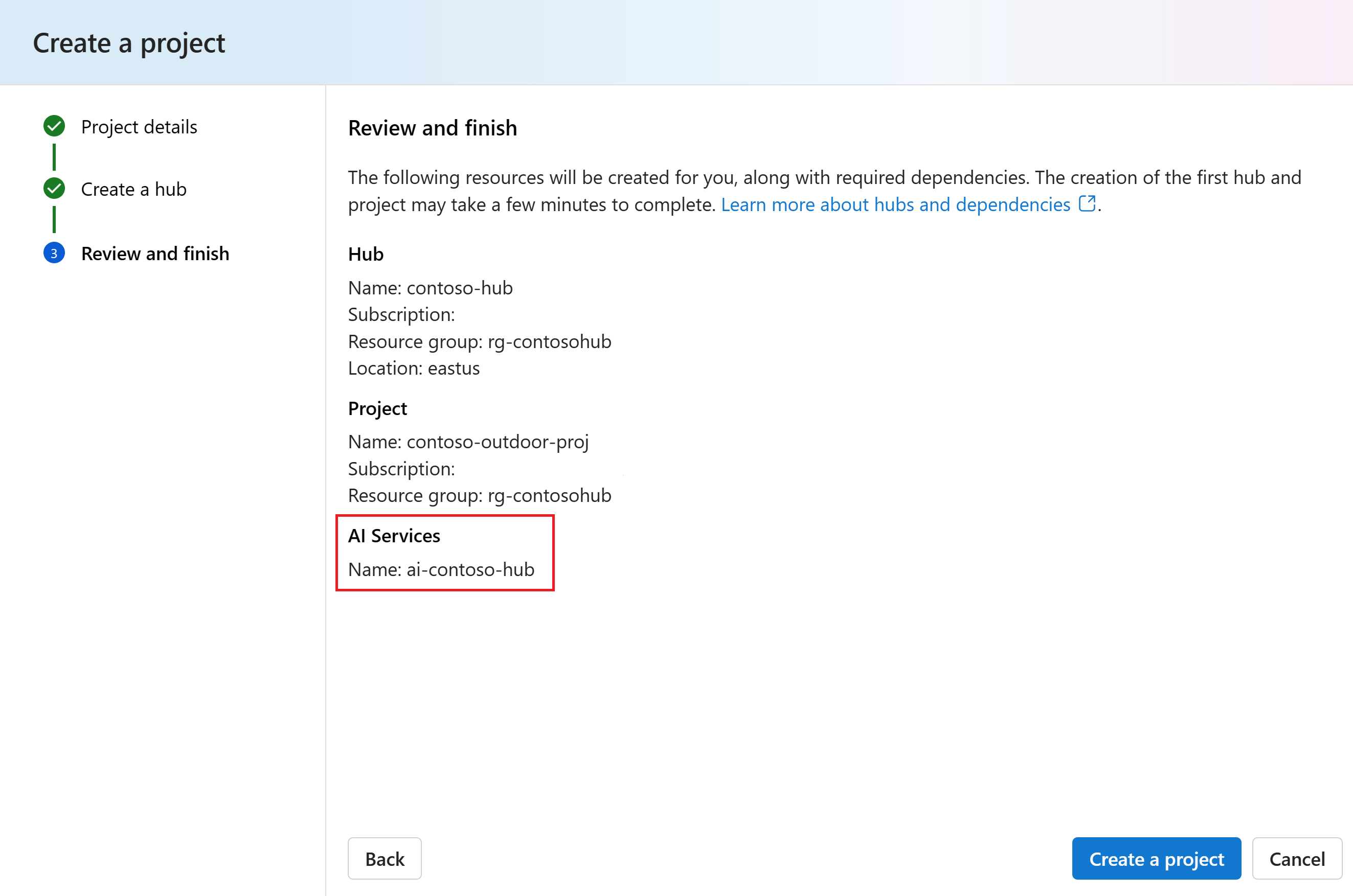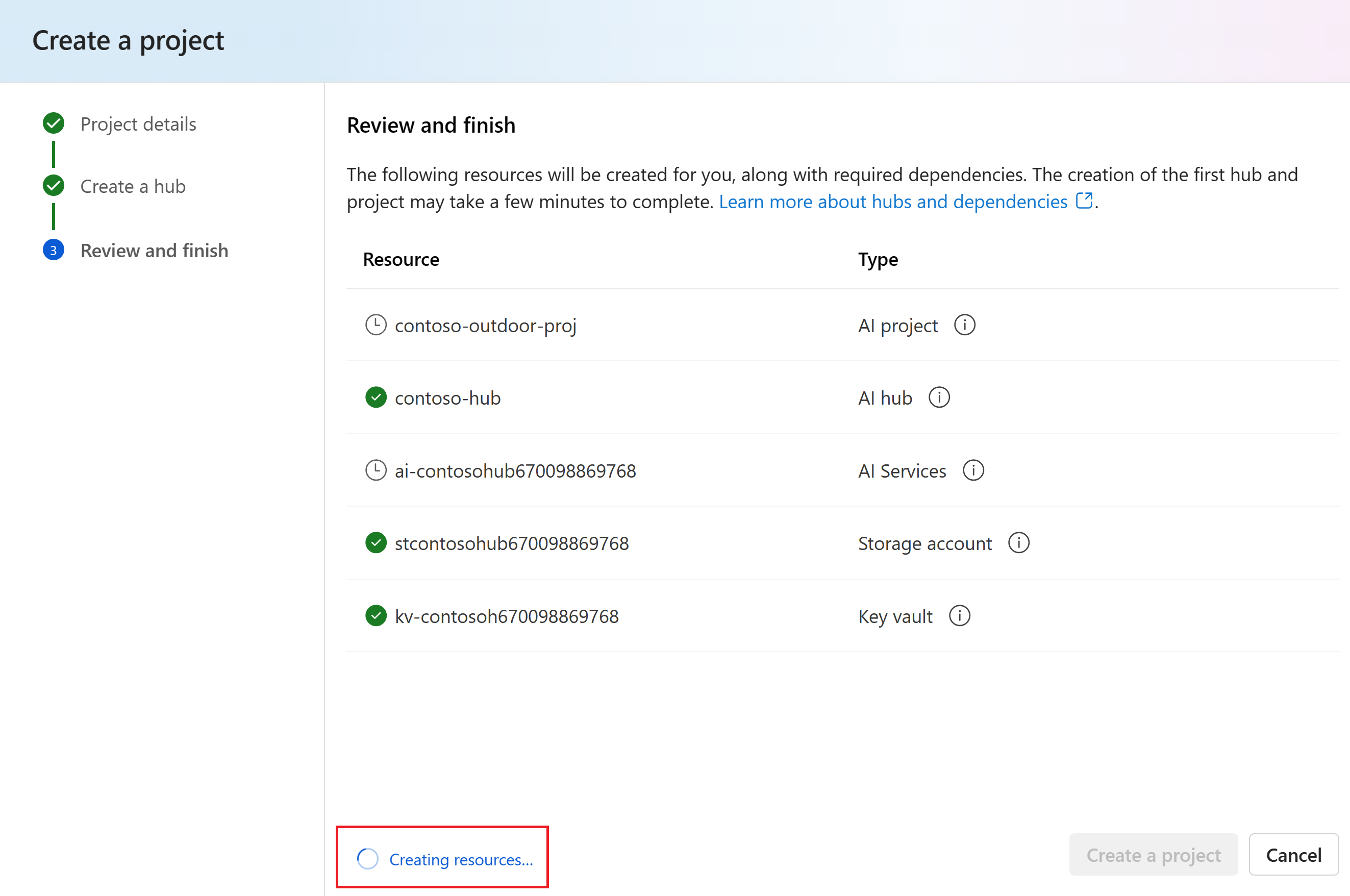在 Azure AI Studio 中建立專案
本文會說明如何在 Azure AI Studio 中建立專案。 專案可用來組織工作並儲存狀態,同時建置自訂的 AI 應用程式。
專案是由 Azure AI Studio 中樞所裝載,可提供企業級安全性和共同作業環境。 如需此專案和資源模型的詳細資訊,請參閱 Azure AI Studio 中樞。
建立專案
若要在 Azure AI Studio 中建立專案,請遵循下列步驟:
移至 Azure AI Studio 的 [首頁] 頁面。
選取 [+ 新增專案]。
輸入專案名稱。
從下拉式清單中選取中樞來裝載您的專案。 如果您還沒有中樞的存取權,請選取 [建立新的中樞]。
注意
若要建立中樞,您必須具備所選取資源群組的擁有者或參與者權限。 建議您與小組共用中樞。 這可讓您與所有專案共用資料連線等設定,並集中管理安全性設定和支出。 如需建立中樞的更多選項,請參閱如何建立和管理 Azure AI Studio 中樞。
如果您要建立新的中樞,請輸入名稱。
從 [訂用帳戶] 下拉式清單中選取您的 Azure 訂用帳戶。 基於計費、存取或系統管理因素,為您的專案選擇特定的 Azure 訂用帳戶。 例如,這會為使用者和服務主體授與對您專案的訂用帳戶層級存取權。
將資源群組保留為預設值,以建立新的資源群組。 或者,您可以從下拉式清單中選取現有的資源群組。
提示
特別是在一開始,建議您為專案建立新的資源群組。 這可讓您輕鬆地一併管理專案及其所有資源。 當您建立專案時,會在資源群組中建立數個資源,包括中樞、容器登錄和儲存體帳戶。
輸入中樞的 [位置],然後選取 [下一步]。 位置是裝載中樞所在的區域。 中樞的位置也是專案的位置。 Azure AI 服務可用性會因每個區域而異。 例如,某些區域中可能無法使用特定模型。
從下拉式清單中選取現有的 Azure AI 服務資源 (包括 Azure OpenAI),或建立新的資源。
在 [檢閱並完成] 頁面上,您會看到要檢閱的 Azure AI 服務資源名稱和其他設定。
檢閱專案詳細資料,然後選取 [建立專案]。 您會看到資源建立進度,專案會在程序完成時建立。
建立專案之後,您可以在左側瀏覽窗格中存取遊樂場、工具及其他資產。
專案設定
您可以在專案 [設定] 頁面上找到專案的相關資訊,例如專案名稱、描述和裝載專案的中樞。 您也可以尋找專案識別碼,會使用此識別碼來透過 SDK 或 API 識別專案。
- 名稱: 專案的名稱會對應至左面板中選取的專案。
- 中樞:裝載此專案的中樞。
- 位置:裝載此專案的中樞位置。 如需支援的位置,請參閱 Azure AI Studio 區域。
- 訂用帳戶:裝載中樞的訂用帳戶,而該中樞會裝載此專案。
- 資源群組:裝載中樞的資源群組,而該中樞會裝載此專案。
選取 [在 Azure 入口網站中管理],以瀏覽至 Azure 入口網站中的專案資源。